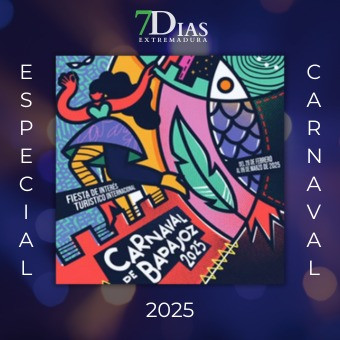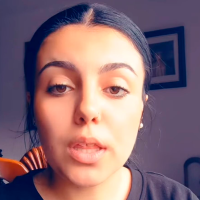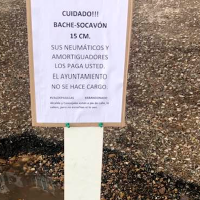Así puedes evitar estafas en WhatsApp: sólo hay que desactivar esta función
18 de Julio de 2024
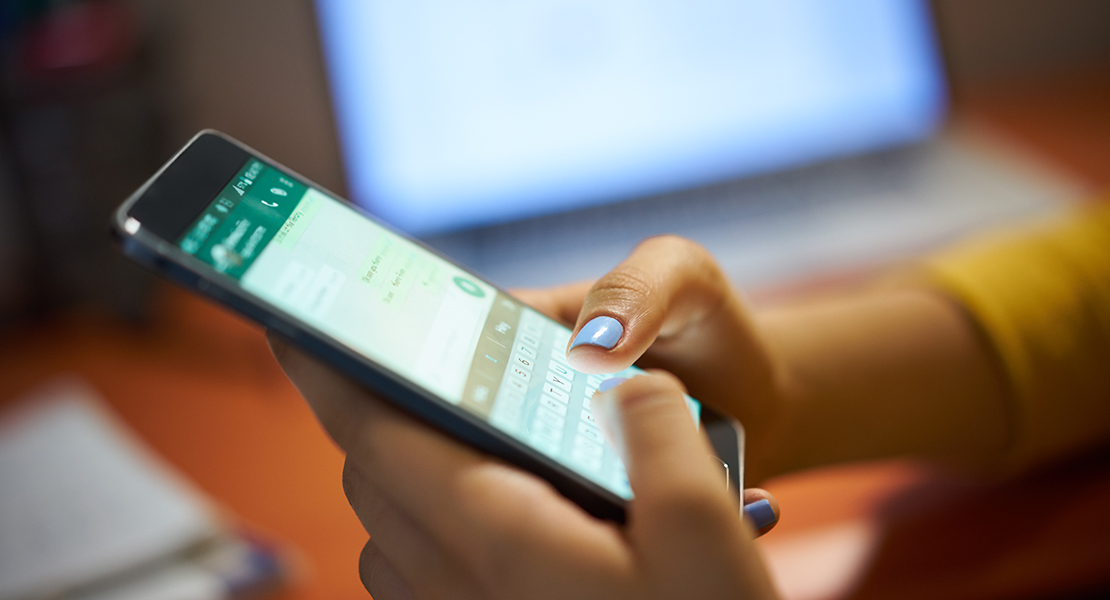
WhatsApp es una herramienta muy útil para facilitar la comunicación, tanto a nivel personal con amigos y familiares como a nivel trabajo. Cada vez más es una herramienta usada en todos los ámbitos, pero al igual que ofrece muchas ventajas también es una posible fuente de estafas. Algunas pueden evitarse de una forma muy fácil y rápida desactivando una de las opciones en la configuración.
Los estafadores cada vez disponen de métodos más desarrollados para robar los datos de los usuarios. Por ejemplo, a través de mensajes suplantando a los bancos, las administraciones e incluso con ofertas de empleo falsas.
Algunas de ellas se basan en la descarga de imágenes y documentos en el teléfono, de modo que, al almacenarse en él, dan libre acceso a los ladrones. Por esto es muy importante desactivar la función de que las fotos y videos se descarguen solos. Así se podrá controlar cuáles se quieren guardar en el dispositivo para solo hacerlo con archivos de confianza.
Cómo desactivar esta función de WhatsApp para prevenir estafas
Desde el Centro de ayuda de WhatsApp aclaran que esta función podrá desactivarse tanto en dispositivos Android como iOS, eligiendo si se quiere hacer de forma global para que ocurra con todos los chats o solo con algunas conversaciones o grupos específicos.
Cómo desactivar la descarga de fotos y videos de todos los chats de WhatsApp en el teléfono.
Una vez dentro de la aplicación tan solo habrá que seguir un par de sencillos pasos:
En Android
Pulsar el icono de los tres puntos Ajustes > Chats.
Una vez dentro desactivar la función ‘Visibilidad de archivos multimedia’.
En iOS
Pulsar sobre Configuración > Chats.
Una vez dentro desactivar la opción ‘Guardar en Fotos’.
Cómo desactivar la descarga de fotos y videos de un grupo o chat de WhatsApp en el teléfono.
En la pestaña de chats habrá que pulsar sobre el chat o grupo deseado. Una vez dentro solo hay que seguir estos pasos:
En Android
Tocar sobre el nombre del grupo o contacto, para que aparezcan las secciones Info. del contacto o Info. del grupo.
Una vez dentro habrá que pulsar sobre Visibilidad de archivos multimedia > No > OK.
En iOS
Tocar sobre el nombre del grupo o contacto, para que aparezcan las secciones Info. del contacto o Info. del grupo.
Una vez dentro habrá que pulsar sobre ‘Guardar en fotos’ y seleccionar de las opciones que aparezcan.
Predeterminado: es la que viene por defecto con la que se descargan todos los archivos multimedia.
Siempre: si se quiere que se guarden todos.
Nunca: para que los archivos multimedia de este grupo o chat no se descarguen de forma automática.
Noticias relacionadas
Comenta esta noticia
A Fondo